
faststone capture中文绿色版
v9.4 最新版- 软件大小:2.07 MB
- 软件语言:简体中文
- 更新时间:2021-01-28
- 软件类型:汉化软件 / 图像捕捉
- 运行环境:WinAll, WinXP, Win7, Win10
- 软件授权:免费软件
- 官方主页:https://faststone.cc/
- 软件等级 :
- 介绍说明
- 下载地址
- 精品推荐
- 相关软件
- 网友评论
faststone capture中文绿色版是一款屏幕截图软件,内存小,操作快捷,拥有图像浏览、编辑以及截屏等功能,支持众多图片格式,还可录制平米动作,满足各种需求。
faststone capture免安装简介
现提供绿色汉化版,作为一款极其优秀好用的屏幕截图软件,faststone capture 具有体积小巧、功能强大、操作简便等优点,其方便的浮动工具条和便捷的快捷键堪称完美结合,截图后的图片编辑与保存选项也特别丰富和方便,同时支持图片转换 pdf,满足各种需求,不过有一点不太满意,截图后需要在新窗口中编辑图片。同时它还具有视频录制的功能,而且即使是录大型游戏的时候也一点也不卡。
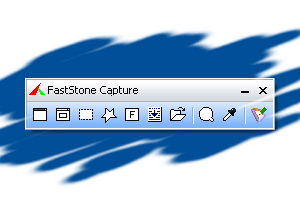
faststone capture软件特点
屏幕录像机
屏幕录像机功能可以录制屏幕动作,将窗口/对象、矩形区域或全屏区域的屏幕录制为高清晰 wmv 视频。
图像浏览/ 编辑
fs capture 还包括快速浏览/ 编辑图像的功能,可以点击主窗口的“ 打开” 图标快速打开一幅图片,进行简单的缩放、裁切、旋转、加文字等轻量级的操作。把网页中图片拖到fs capture 的窗口上,会快速打开图像浏览窗口。
截屏
包括了全屏截取,当前活动窗口截取,截取选定区域,多边形截取和截取滚动页面等,基本上常用的都有了。特别是滚动截取,许多朋友为了这个功能不惜安装各种重量级的截屏软件,甚至四处下载各种软件的破解器—— 忘了说了,fs capturte 是一款免费软件!
屏幕放大镜
这确实是一个不错的功能,特别是现在我们已经习惯用div 来对页面定位,div 之间的对齐不像 表 格那样容易控制,有时为了调整几个象素的偏差,不得不对着屏幕盯很久。有这样一个放大镜就方便多了。使用时只需点击一下fs capture 窗口上的放大镜图标,鼠标变成一个放大镜的样子,然后在需要放大的地方按下左键就可以了,就像手里真的拿着一个放大镜一样。可以设置放大倍 律,放大镜的尺寸,外观(圆形,矩形以及圆角矩形)以及是否平滑显示,按esc 键或单击右键可退出放大镜。
取色器
现在网上各式各样的取色器应该不少了,包括之前一直用的蓝色经典推荐的colorspy , firefox 下还有一个专门的取色器扩展colorzilla ,这些都是很好的软件。但自从使用了fs capture 之后,这些我都很少用到了。原因很简单,各种取色软件的功能都大同小异,fs capture 非常小巧,既然有这样一个小软件能够包含取色器、屏幕放大镜和截屏的功能,为什么还要为这些功能而分开多个软件呢。faststone capture 的取色支持rgb 、dec 和hex 三种格式的色值,而且还有一个混色器,取到颜色之后可以再编辑。
怎样录制视频
我们先要打开 faststone capture主界面

然后在主界面选择“屏幕录制机”

接着我们就可以在“屏幕录制机”的主界面选择录制的区域:窗口、矩形区域、全屏、全屏(不包含任务栏)
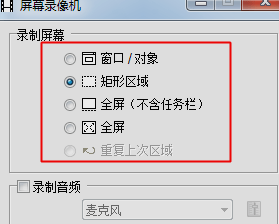
需要录制音频的话可以把下面的“录制音频”勾上,但要接上麦克风哦
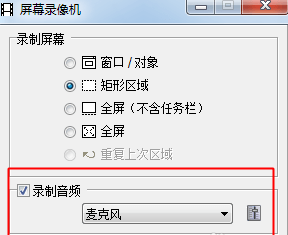
我们点击主界面的设置可以进行更多的设置
我们可以设置品质、是否录制鼠标、是否要对鼠标高亮显示
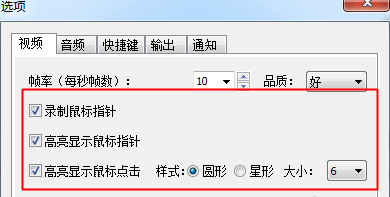
设置好后我们就可以点击“录制”开始录制视频

这时候就开始录制了
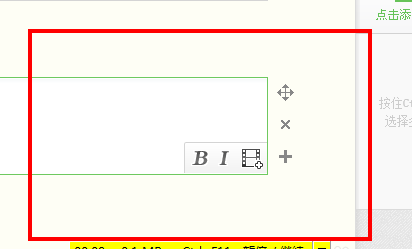
然后点击录制界面的停止按钮就可以停止录制,或者快捷键ctrl+f11
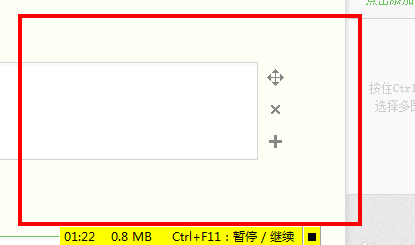
然后它就会弹出提示窗口,询问你是继续录制、保存视频还是丢弃视频,我这里选择“保存”
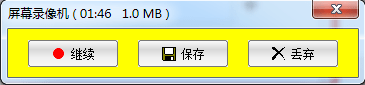
然后就是选择保存的路径,。然后点击保存
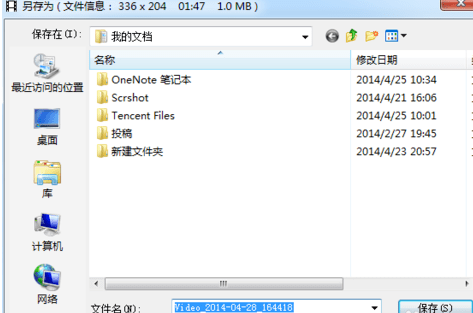
接着就可以查看自己刚才录制的视频了
自定义滚屏截图
步骤一:
下载软件「fastone capture」,解压后双击打开,可以看到下图框中图标「滚动截图」。
步骤二:
点开想要截取的页面开始的位置,点击图标「滚动截图」,单击鼠标左键屏幕将自动向下滚动,然后按「esc键」停止截图。
步骤三:
停止截取后,刚刚的界面会生成一张长截图,根据图片编辑界面中剪裁等功能,可再次调整图片大小。
解压密码:www.xz7.com
下载地址
- Pc版
faststone capture中文绿色版 v9.4 最新版
精品推荐
- faststone capture
- 视频录制软件
- 屏幕取色软件

faststone capture 更多+
提到电脑截图工具,大部分的人都会第一时间想到faststone这款软件,在屏幕捕捉方面,faststone拥有强大且丰富的功能.由于这是外国公司推出的电脑软件,所以极光小编特意为大家提供了faststone中文版和其他众多版本的软件下载地址.
-

faststone capture免费试用版 v9.4 电脑版 2.07 MB
下载/简体中文 v9.4 电脑版 -

faststone capture8.0版本 v8.0 官方版 2.79 MB
下载/简体中文 v8.0 官方版 -

faststone capture汉化最新版 v9.4 电脑版 2.07 MB
下载/简体中文 v9.4 电脑版 -

faststone capture9.0电脑版 v9.0 中文版 4.60 MB
下载/简体中文 v9.0 中文版 -

faststone capture中文绿色版 v9.4 最新版 2.07 MB
下载/简体中文 v9.4 最新版 -

faststone capture9.3版本 v9.3 汉化版 4.20 MB
下载/简体中文 v9.3 汉化版 -

faststone capture终生使用版 v9.4 电脑版 2.07 MB
下载/简体中文 v9.4 电脑版

视频录制软件 更多+
视频录制软件哪个好?相比很多做视频制作或者教育的用户都非常想了解pc到底有哪些软件可以实现视频录制,那么下面小编就为大家介绍一下,比如我们常见的喵影工厂、EV录屏等等,这些都是有电脑版的,所以大家可以尝试一番!
-

喵影工厂电脑版 v3.2.2.4 官方版 956.00 KB
下载/简体中文 v3.2.2.4 -

迅捷录音软件免费版 v1.0.0 免费版 2.80 MB
下载/简体中文 v1.0.0 -

ashampoo snap 10软件 v10.1.0 绿色版 54.59 MB
下载/简体中文 v10.1.0 绿色版 -

mirillis action屏幕录制软件 v4.20.0 官方版 94.70 MB
下载/简体中文 v4.20.0 官方版 -

ev录屏软件 v5.2.5 电脑版 39.5 MB
下载/简体中文 v5.2.5 -

screenpresso滚动截屏软件 v1.7.16.0 绿色版 6.17 MB
下载/简体中文 v1.7.16.0 绿色版
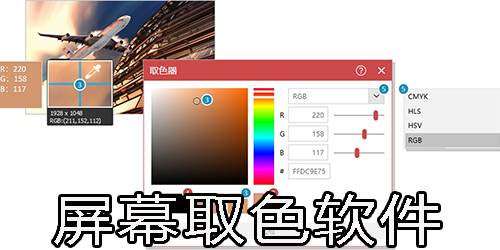
屏幕取色软件 更多+
想必大家在平常工作的时候都需要利用软件来提取相关的颜色吧!在p图或者是处理工作的时候都需要提取图片内部的颜色进行使用,但是很多软件的提取功能都不太好用,所以小编这里为大家汇集了一系列的屏幕取色类型软件工具,能够帮助你解决各种工作上的需求,相当便捷实用。
-

金舟截图工具电脑版 v3.2.5.0 最新版 46.00 MB
下载/简体中文 v3.2.5.0 最新版 -

熊猫绘画 v2.9.1 安卓版 37.02 MB
下载/简体中文 v2.9.1 -
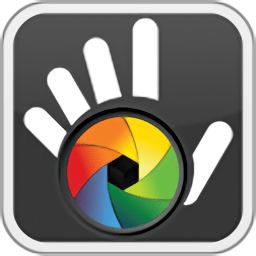
取色器工具 v2.1 安卓版 169.00 KB
下载/简体中文 v2.1 安卓版 -
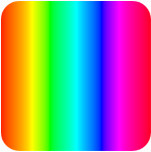
colors lite电脑版 v2.3.0 绿色版 1.19 MB
下载/简体中文 v2.3.0 绿色版 -

snapmod带壳截图app v1.6.5 安卓高级版 7.10 MB
下载/简体中文 v1.6.5 安卓高级版 -

万能工具箱最新版 v1.7 安卓版 9.84 MB
下载/简体中文 v1.7 安卓版 -

faststone capture中文绿色版 v9.4 最新版 2.07 MB
下载/简体中文 v9.4 最新版
网友评论
本类排名
本类推荐
装机必备
换一批- 聊天
- qq电脑版
- 微信电脑版
- yy语音
- skype
- 视频
- 腾讯视频
- 爱奇艺
- 优酷视频
- 芒果tv
- 剪辑
- 爱剪辑
- 剪映
- 会声会影
- adobe premiere
- 音乐
- qq音乐
- 网易云音乐
- 酷狗音乐
- 酷我音乐
- 浏览器
- 360浏览器
- 谷歌浏览器
- 火狐浏览器
- ie浏览器
- 办公
- 钉钉
- 企业微信
- wps
- office
- 输入法
- 搜狗输入法
- qq输入法
- 五笔输入法
- 讯飞输入法
- 压缩
- 360压缩
- winrar
- winzip
- 7z解压软件
- 翻译
- 谷歌翻译
- 百度翻译
- 金山翻译
- 英译汉软件
- 杀毒
- 360杀毒
- 360安全卫士
- 火绒软件
- 腾讯电脑管家
- p图
- 美图秀秀
- photoshop
- 光影魔术手
- lightroom
- 编程
- python
- c语言软件
- java开发工具
- vc6.0
- 网盘
- 百度网盘
- 阿里云盘
- 115网盘
- 天翼云盘
- 下载
- 迅雷
- qq旋风
- 电驴
- utorrent
- 证券
- 华泰证券
- 广发证券
- 方正证券
- 西南证券
- 邮箱
- qq邮箱
- outlook
- 阿里邮箱
- icloud
- 驱动
- 驱动精灵
- 驱动人生
- 网卡驱动
- 打印机驱动
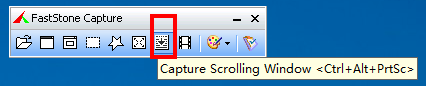


































支持 (0 ) 回复
支持 (1 ) 回复
支持 (1 ) 回复
支持 (1 ) 回复
支持 (1 ) 回复
支持 (0 ) 回复
支持 (1 ) 回复
支持 (1 ) 回复
支持 (3 ) 回复
支持 (1 ) 回复